Affinity : Faisons un peu de Noir et Blanc !
Bonjour, aujourd'hui, nous allons faire un peu de Noir et Blanc avec Affinity Photo. Personnellement, j'aime bien les photos N&B bien contrastées.
Pour obtenir de telles photos, aussi étonnant que cela puisse paraître, il faut d'abord commencer par bien corriger les couleurs de l'image. Voire même à les exagérer.
Nous allons voir comment faire sous Affinity. Commençons par ouvrir un fichier RAW dans le Develop Persona.
Voici une photo prise récemment sur une plage et qui se prête bien à l'exercice. Dans le Persona Develop, on va optimiser le point Noir et le point Blanc, les ombres et les hautes lumières, le contraste, l'exposition et bien sur la saturation et la vibrance.
Rien ne vous interdits bien sur de rajouter les réglages qui vous conviennent. Il n'y a pas vraiment d'école. Mais avoir une image bien contrastée est important et surtout effectuez ces réglages dans le Develop Persona. Vous restez ainsi sur le RAW. Après quelques menues retouches et un recadrage, j'obtiens cette image.
Bien maintenant, pour passer en N&B, nous pouvons au choix dé-saturer l'image, appliquer un filtre N&B ou alors appliquer une technique que j'aime beaucoup qui est la suivante. Avant de l'appliquer, je vous conseille toujours de dupliquer (CTRL+J ou CMD+J) votre layer de base pour en garder une copie non retouchée.
Ensuite, rendez-vous dans l'onglet Adjustments et sélectionnez le filtre Gradient Map. Ou bien allez dans Layer/New Adjustment Layer/Gradient Map Adjustment. Vous allez
L'image va devenir N&B et une fenêtre intitulée Gradient Map va s'ouvrir. Si l'image présente des couleurs autres que du N&B et des nuances de gris, alors c'est dans cette fenêtre qu'il va falloir intervenir pour corriger le tir. Sélectionnez le point à gauche et assignez lui la couleur noire (255, 255 255) en cliquant que la fenêtre Colour. Faites de même en cliquant sur le point droit et assignez lui la couleur blanche (0, 0, 0). Enfin, pour le point central, assignez un gris neutre (128,128,128) comme ci-dessous.
Nous voilà d'ores et déjà avec un beau noir et blanc bien contrasté.
NB : Je vous conseille de sauver cette manœuvre sous forme de macro. Cela vous permettra de la rappeler aussi souvent que nécessaire, sans avoir à re-paramétrer le gradient. C'est un gain de temps appréciable.
Maintenant, en jouant sur la position du point central, on va pouvoir jouer sur la luminosité générale de la photo.
Pour augmenter encore le contraste, on peut rajouter un calque de réglage des niveaux. Pour ce faire, cliquez sur Layer/New Adjustment Layer/Levels Adjustment (ou bien CTR+L ou CMD +L). Ensuite, sans rein toucher au réglage, passez le mode de fusion de ce calque en Soft Light. Ajuster l'effet en jouant sur l'opacité du calque. On peut encore forcer le trait en utilisant l'outil Courbes (Layers/New Adjustment Layer/ Curves Adjustment) en appliquant une courbe en S caratéristique
Nous voilà avec un beau noir et blanc bien contrasté.
Voilà ! En général, j'aime bien rajouter un peu de vignetage pour faire bien ressortir le sujet. Comme nous sommes dans le Photo Persona, je vous conseille d'utiliser l'outil Courbes (Curves) qui vous donnera un bien meilleur résultat que l'outil Exposition. Réduisez l'exposition en appliquant une courbe incurvée vers le bas (voir ci-dessous).
Dans son masque de fusion, peignez en noir avec un pinceau large, une opacité et un flux moyen (autour de 50%) et une dureté nulle (Hardness = 0). Peignez par petites touches successives. Vous obtiendrez un vignetage moins géométrique que celui d'un objectif standard mais qui mettra bien en valeur votre sujet. Rajoutez un petit réglage de netteté si besoin (Sharpening).
Et voilà !
A bientôt pour d'autres tutos..

/image%2F2546230%2F20171011%2Fob_a7838b_pexels-photo.jpg)
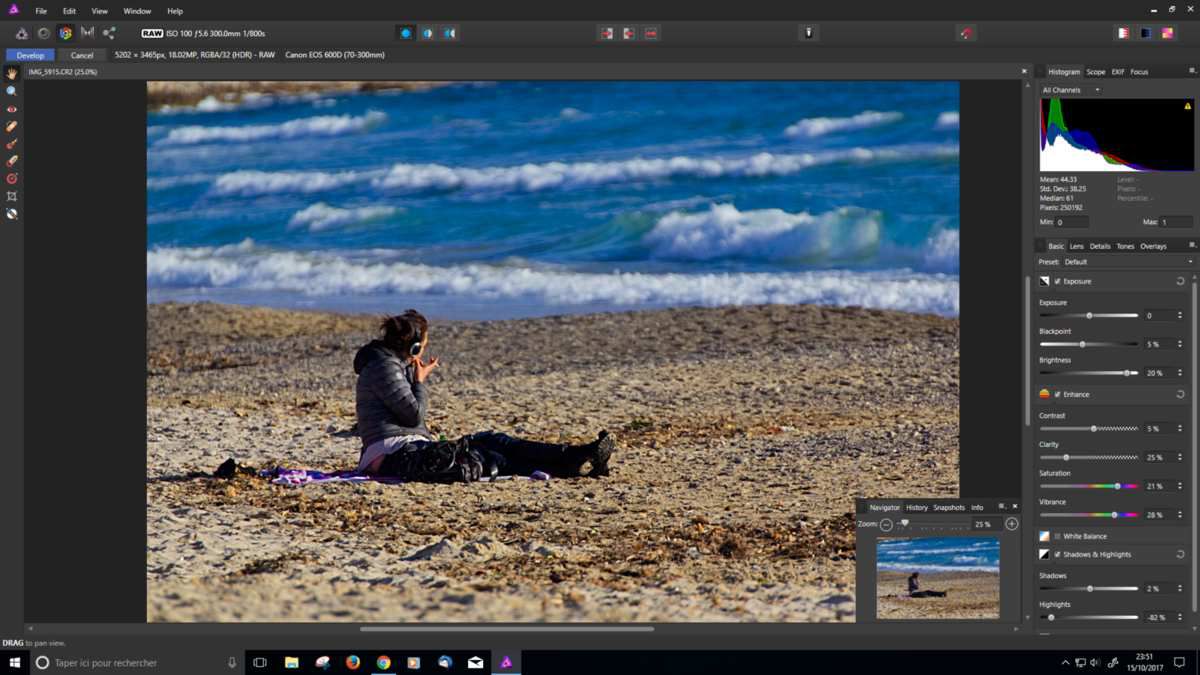




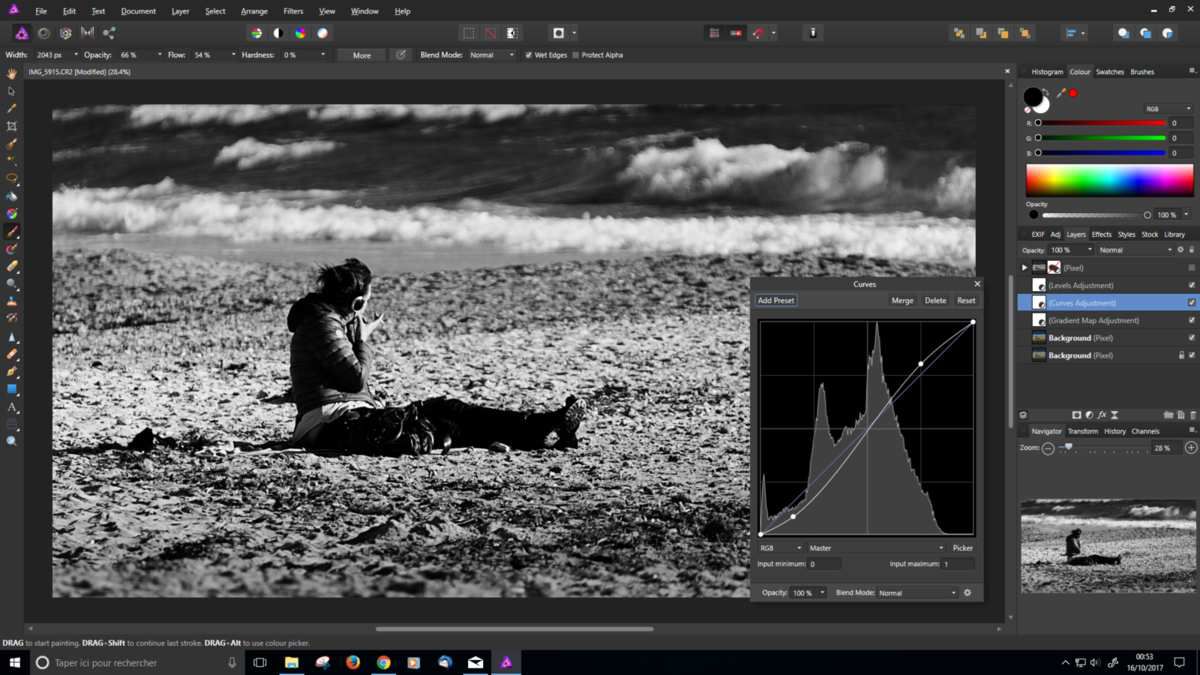




/image%2F2546230%2F20200126%2Fob_c91043_lac-des-bouillouses-520.jpg)
/image%2F2546230%2F20190927%2Fob_e48482_boileau.jpg)
/image%2F2546230%2F20190927%2Fob_0f42a3_telechargement.jpg)
/image%2F2546230%2F20190920%2Fob_456987_on1.JPG)
